- Blizzard'ın Battle.net başlatıcısı, tüm Blizzard oyunlarının merkezi merkezidir, ancak kullanıcılar, istemcinin Windows 10 makinelerinde açılmamasıyla ilgili sorunlar bildirmiştir.
- PC'nizde Battle.net başlatıcısı açılmıyorsa, Blizzard'ın hiçbir oyununu oynayamazsınız. Bu büyük bir sorun olabilir ama neyse ki bu sorunu kalıcı olarak çözmenin bir yolu var.
- Battle.net haberlerini sürekli olarak takip ediyoruz ve ortaya çıktıkça en yaygın sorunlar için düzeltmeler sağlayacağız. Onları görmek için bizim özel Battle.net sayfası ve sayfayı yer imlerine eklemeyi unutmayın!
- bizim oyun merkezi anın en sıcak oyunlarıyla ilgili en son haberler, incelemeler, kılavuzlar ve düzeltmelerden haberdar olmak istiyorsanız, bulunmanız gereken yer burasıdır.

Bu yazılım, yaygın bilgisayar hatalarını onaracak, sizi dosya kaybından, kötü amaçlı yazılımlardan, donanım arızasından koruyacak ve bilgisayarınızı maksimum performans için optimize edecektir. Şimdi 3 kolay adımda bilgisayar sorunlarını düzeltin ve virüsleri kaldırın:
- Restoro PC Onarım Aracını İndirin Patentli Teknolojilerle birlikte gelen (patent mevcut İşte).
- Tıklayın Taramayı Başlat PC sorunlarına neden olabilecek Windows sorunlarını bulmak için.
- Tıklayın Hepsini tamir et bilgisayarınızın güvenliğini ve performansını etkileyen sorunları gidermek için
- Restoro tarafından indirildi 0 okuyucular bu ay
Blizzard'ın Battle.net istemcisi, sağlam ve güvenilir bir yazılım parçasıdır. Yıllardır orada ve konu oyun dağıtımı olduğunda Blizzard'ın dikkate değer yaklaşımının en iyi göstergesi.
Ancak, birinci sınıf oyun başlatıcısı/masaüstü istemcisi bile ara sıra sorunlarla karşılaşıyor. Bazı kullanıcılar, Battle.net başlatıcısının başlatma sırasında beklenmedik bir şekilde başlamayacağını veya çökmediğini bildirdi.
Bu olay için çeşitli olası suçlular olduğundan, hepsini ele aldığımızdan emin olduk. Bu nedenle, Battle.net başlatıcısı birkaç denemeden sonra açılmazsa endişelenmeyin - doğru yerdesiniz. Listelenen çözümler aşağıda bulunabilir.
Blizzard uygulaması açılmıyorsa, bu çözümlerle düzeltin
- Battle.net başlatıcısını yönetici olarak çalıştırın
- Başlatıcının önbelleğini temizle
- Antivirüs ve güvenlik duvarını kontrol edin
- Arka plan programlarını devre dışı bırak
- İkincil Oturum Açma hizmetini etkinleştirin
- Battle.net başlatıcısını yeniden yükleyin
1. Battle.net başlatıcısını yönetici olarak çalıştırın
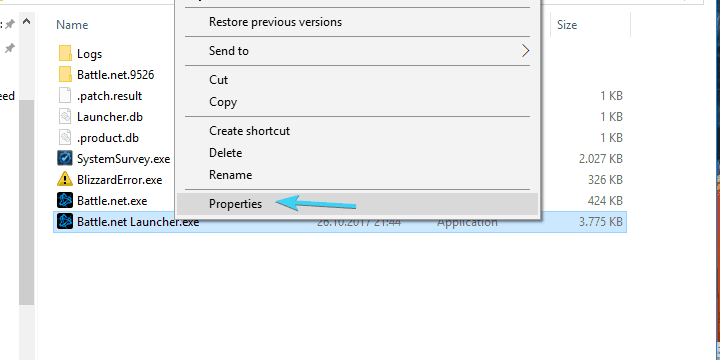
- Şu yöne rotayı ayarla C: Program Dosyaları (veya Program Dosyaları x86)Battle.net.
- üzerine sağ tıklayın Battle.net Launcher.exe ve aç Özellikleri.
- Seç uyumluluk sekme.
- kontrol edin”Bu programı yönetici olarak çalıştırın” kutusunu işaretleyin ve değişiklikleri onaylayın.
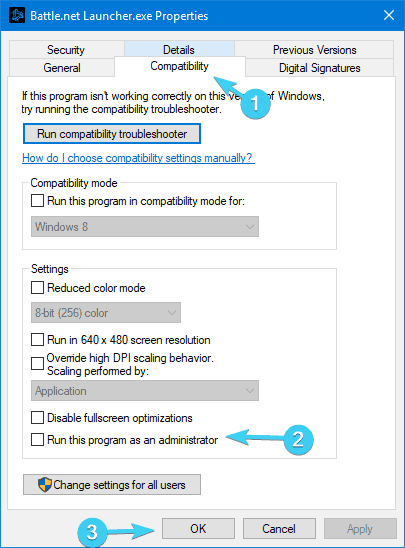
Bazen Battle.net başlatıcısı, yönetici ayrıcalıklarınız olmadığı için açılmıyor. Bu, birçok uygulamada nispeten yaygın bir sorundur, ancak neyse ki yukarıda gördüğümüz gibi kolayca çözülebilir.
Ayrıca takılmalar çoğunlukla client güncellenirken meydana geldiği için bağlantı ayarlarınızı kontrol etmenizi tavsiye ederiz. Bağlantı sorunlarını gidermek için atabileceğiniz bazı adımlar şunlardır:
- DNS'yi temizle.
- Basın Windows tuşu + R Yükseltilmiş Run çağırmak için Komut satırı.
- Komut satırına şunu yazın ipconfig /flushdns, ve bas Giriş.
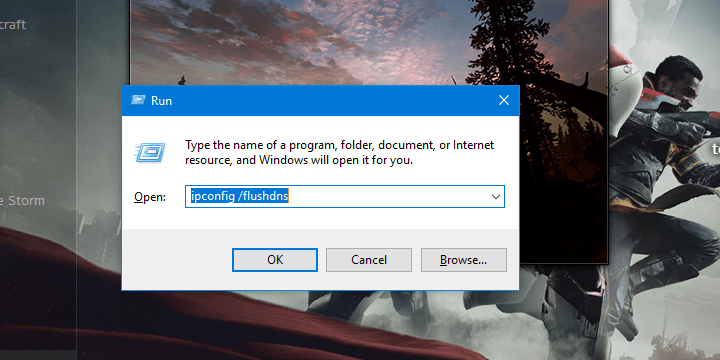
- Kablolu bağlantı kullanın.
- Yönlendiricinizi veya modeminizi yeniden başlatın.
- Yönlendiriciyi ve/veya modemi fabrika ayarlarına sıfırlayın.
- Windows İnternet Bağlantısı Sorun Gidericisini çalıştırın.
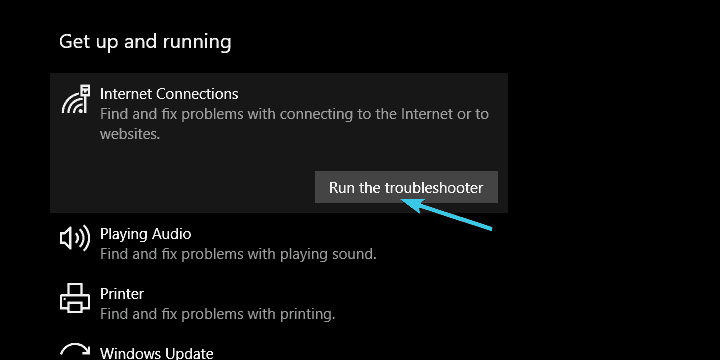
Uygun yönetim izinleri olmadan, Battle.net başlatıcısı istendiği gibi çalışmayacak veya başlamayacak bile. Bu nedenle, yapmanız gereken, ona yönetici izni vermek ve özel sunuculara özgürce bağlanabildiğinden emin olmaktır.
Yukarıdaki tüm adımları uyguladıktan sonra sorun çözülmelidir. Sorun devam ederse, ağ bağlantınızın düzgün çalıştığı ve bir sonraki çözüme geçebileceğiniz anlamına gelir.
Battle.net istemcisi başlangıçta kilitleniyor mu? Bunun için de bir düzeltmemiz var.
2. Başlatıcının önbelleğini temizleyin ve Araçlar klasörünü silin
Diğer tüm uygulamalar gibi, Battle.net başlatıcısı da sorunsuz işleme ve yapılandırmasından sorumlu birçok ikincil veri depolar.
şimdi, verilen her dosya bozulabilir veya eksik olabilir ve böylece ilgili program başarısız olur. Bazen bu dosyaları onarabilirsiniz, ancak çoğu zaman onları silmeniz ve uygulamanın sıfırdan yeniden oluşturmasına izin vermeniz gerekir.
Bu sorunu çözmek için Battle.net başlatıcısı ile yapmanız gereken tam da bu.
Şimdi, Program Verilerindeki Önbellek ve Araçlar klasörünü silmek için şu adımları izleyin:
- Görev Çubuğuna sağ tıklayın ve açın Görev Yöneticisi.
- Bu süreçleri öldür:
- oyun süreci
- Agent.exe veya kar fırtınası Agent.exe'yi güncelleyin
- Blizzard Battle.net
- Görev Yöneticisi'ni kapatın ve Windows tuşu + R Çalıştır komut satırını açmak için.
- Komut satırına şunu yazın C: ProgramVerileri ve bas Giriş.
- Bul savaş.net klasörünü bulun ve silin.

- Battle.net'i yeniden başlatın ve değişiklikleri arayın.
3. Antivirüs ve güvenlik duvarını kontrol edin
Olası hataları keşfetmek için bir Sistem Taraması çalıştırın

Restoro'yu indirin
PC Onarım Aracı

Tıklayın Taramayı Başlat Windows sorunlarını bulmak için.

Tıklayın Hepsini tamir et Patentli Teknolojilerle ilgili sorunları çözmek için.
Güvenlik sorunlarına ve yavaşlamalara neden olan hataları bulmak için Restoro Repair Tool ile bir PC Taraması çalıştırın. Tarama tamamlandıktan sonra onarım işlemi, hasarlı dosyaları yeni Windows dosyaları ve bileşenleriyle değiştirir.
Bağlantı yoksa Battle.net başlatıcısının başlamama eğiliminde olduğunu zaten vurguladık. Ancak, çoğu zaman sorun bağlantıyla ilgili değildir.
Bazen üçüncü taraf antivirüs veya güvenlik duvarı, Battle.net başlatıcısının özel sunuculara ulaşmasını ve güncellemesini engelliyor.
Bu tam olarak nadir bir durum değildir, bu nedenle devre dışı bırakmanız önerilir. antivirüs veya bir istisna oluşturmak için (Battle.net klasörünü hariç tutun). Her iki durumda da, bariz nedenlerden dolayı antivirüsün tamamen kaldırılmasını önermiyoruz. güvenlik riskleri.
Ayrıca, Battle.net'in başlayamamasının olası bir nedeni olarak bir Windows Güvenlik Duvarı da vardır. Battle.net başlatıcısının Windows Güvenlik Duvarı üzerinden iletişim kurmasına nasıl izin vereceğinizden emin değilseniz, aşağıdaki adımları izleyin:
- Tür güvenlik duvarı Windows Arama çubuğunda ve açın Windows Güvenlik Duvarı.
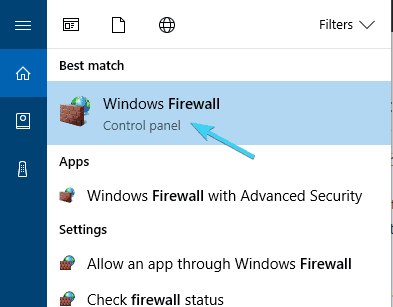
- Tıkla Windows Güvenlik Duvarı üzerinden bir uygulamaya veya özelliğe izin verme sol bölmede.
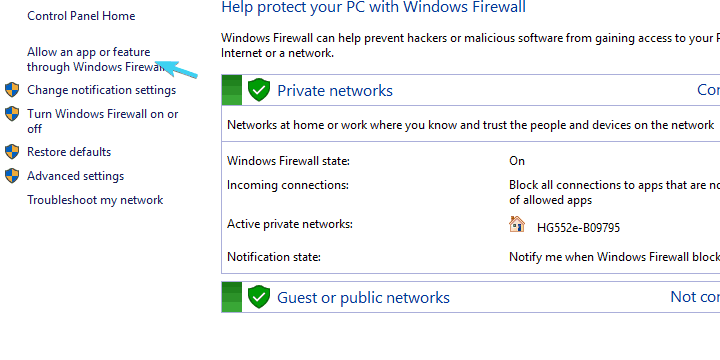
- Seçmek Ayarları değiştir.
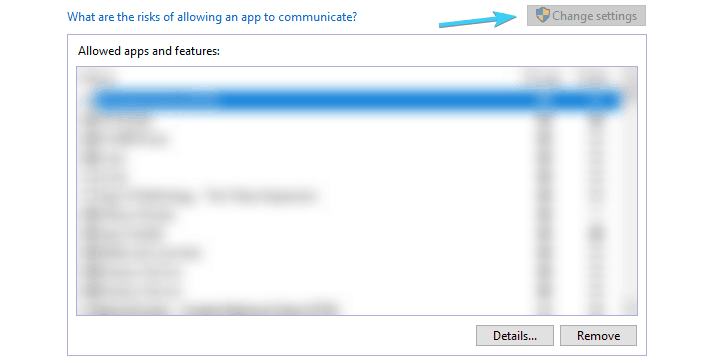
- Tıkla Başka bir uygulamaya izin ver buton.
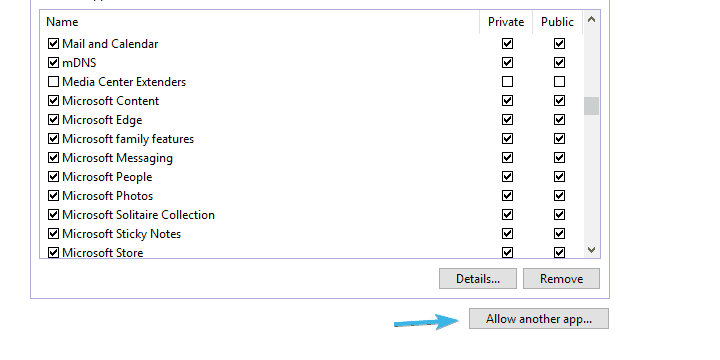
- Gözat'a tıklayın ve şuraya gidin: C: Program Dosyaları (veya Program Dosyaları x86)Battle.net.
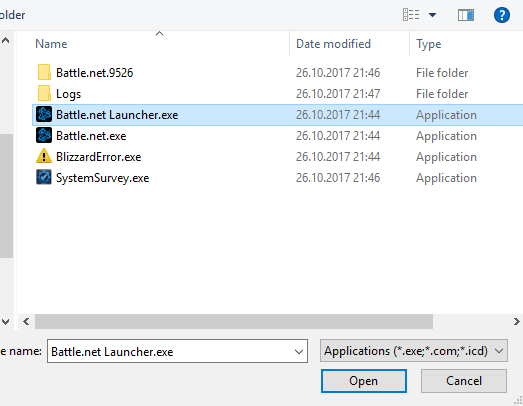
- Ekle Battle.net Launcher.exe ve değişiklikleri onaylayın.
Bundan sonra, Battle.net başlatıcısının durması çözülmelidir. Durum böyle değilse, elbette son iki adımı kontrol edin.
Battle.net başlatıcı bağlantıları tarayıcınızı bozar: ne yapmalı
4. Arka plan programlarını devre dışı bırak
Bazı arka plan programları Battle.net başlatıcısının başlamasını engelleyebilir. Bu masaüstü istemcisini etkileyebilecek çok çeşitli uygulamalar vardır ve her şeyden önce bunları denemek ve devre dışı bırakmak Blizzard desteği tarafından sıklıkla vurgulanır. Şimdi, bunun farkında olsanız bile, programları tek tek devre dışı bırakmak ve iyileştirmeler aramak çok zaman alabilir.
Bu nedenle, bunu öğrenmenin en iyi yolu, Battle.net başlatıcısını engelleyen başka bir üçüncü taraf programı, seçici başlatma modunu denemektir.
Bunu nasıl yapacağınız aşağıda açıklanmıştır:
- Windows Arama çubuğuna şunu yazın msconfig.msc ve aç Sistem yapılandırması.

- seçin seçici başlatma.
- işaretini kaldırın Başlangıç öğelerini yükle Kutu.

- Şimdi, şuraya gidin: Hizmetler sekme.
- kontrol edin Bütün Microsoft Servisleri'ni gizle Kutu.
- Tıkla Hepsini etkisiz hale getir ve sonra TAMAM MI değişiklikleri onaylamak için

- En sonunda, PC'nizi yeniden başlatın ve Blizzard'ı yeniden başlatın.
Bununla, en azından üçüncü taraf programların olumsuz etkisi konusunda net olacaksınız. İstemci başlarsa - iyi, değilse - ek adımlara geçin.
5. İkincil Oturum Açma hizmetini etkinleştirin
- Tür Hizmetler Arama çubuğunda ve açın Hizmetler.
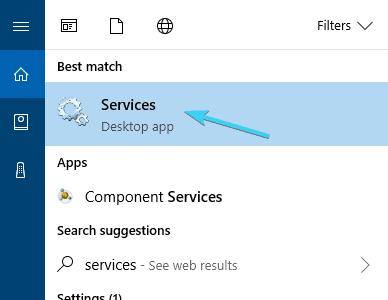
- Şuraya gidin: İkincil oturum açma servis, üzerine sağ tıklayın ve açın Özellikleri.
- Değiştir başlangıç türü için Otomatik.
-
hizmeti başlat ve değişiklikleri onaylayın.
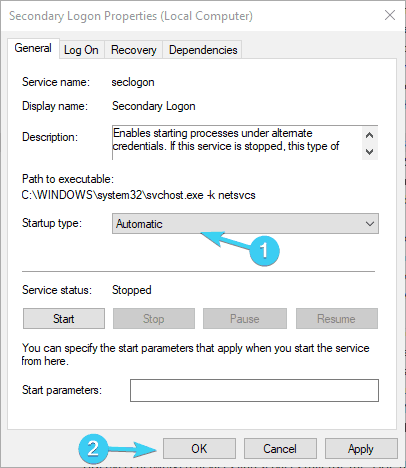
- Değişiklikleri uygulamak için bilgisayarınızı yeniden başlatın.
Nadiren kullanılan başka bir hizmet ve sorununuza başka bir olası çözüm. Yani, İkincil Oturum Açma hizmeti, birden fazla oturum açma-oturum kapatma eyleminden kaçınmak için vardır, böylece yönetici olmayan hesaptan yönetici izinleriyle belirli bir programı çalıştırabilirsiniz. Ve bazı tuhaf nedenlerden dolayı, Battle.net başlatıcısı büyük ölçüde bu hizmete bağlıdır, bu nedenle onu etkinleştirmeniz gerekir.
6. Battle.net başlatıcısını yeniden yükleyin
Son olarak, önceki tüm çözümler işe yaramazsa, yeniden kurulum son çaremizdir. Bu sorundan rahatsız olan birçok kullanıcı, masaüstü uygulamasını hemen yeniden yükleyerek sorunu çözmeye çalıştı. Ancak, yükleme dosyalarını Program Dosyaları klasöründen kaldırsanız bile, Program Verileri klasöründe hala dosyalar bulunur.
Yani, temel olarak, uygulama yeniden yüklendikten sonra her şey aynı kaldı. Bu nedenle, Battle.net masaüstü uygulamasını tamamen kaldırmak ve sorunu çözmek için şu talimatları izleyin:
- Arama çubuğuna şunu yazın kontrol ve aç Kontrol Paneli.
- Seç Kategori görünümü ve aç Programı kaldır.
- Kaldır savaş.net PC'nizden masaüstü istemcisi.
- Şimdi basın Windows tuşu + R açmak için Çalıştırmak iletişim kutusu.
- Tür C: ProgramVerileri komut satırında ve Enter'a basın.
- Battle.net klasörünü silin.
- PC'nizi yeniden başlatın.
- İndir Battle.net yükleyici ve yüklemek için sihirbazı izleyin.
Bu, sorunlarınızı çözmeli ve Battle.net başlatıcısını ve ilgili oyunlarını sorunsuzca çalıştırabilmelisiniz. Hala sorunla takılırsanız, önerebileceğimiz tek şey sistemi yeniden yüklemektir. Tüm prosedür bu konuda açıklanmıştır makale bu yüzden kontrol ettiğinizden emin olun.
Battle.net başlatıcısı veya alternatif çözümlerle ilgili sorularınız varsa, aşağıdaki yorumlar bölümünde bize bildirmekten çekinmeyin.
 Hala sorun mu yaşıyorsunuz?Bunları bu araçla düzeltin:
Hala sorun mu yaşıyorsunuz?Bunları bu araçla düzeltin:
- Bu PC Onarım Aracını İndirin TrustPilot.com'da Harika olarak derecelendirildi (indirme bu sayfada başlar).
- Tıklayın Taramayı Başlat PC sorunlarına neden olabilecek Windows sorunlarını bulmak için.
- Tıklayın Hepsini tamir et Patentli Teknolojilerle ilgili sorunları çözmek için (Okuyucularımıza Özel İndirim).
Restoro tarafından indirildi 0 okuyucular bu ay
Sıkça Sorulan Sorular
Battle.net başlatıcısını yeniden yüklemek için takip etmeniz gerekecek yukarıda özetlenen adımlar ve dakikalar içinde yeniden yüklemiş olacaksınız.
Birkaç hata, internetten dosya indirmenizi engelleyebilir. Battle.net yükleyici bunlardan biriyse, kılavuzumuz sorunu hemen çözmenize yardımcı olacaktır.


